Excel: vlookup を使用して #n/a の代わりに空白を返します
Excel でVLOOKUP関数を使用する場合、次の数式を使用すると、#N/Aの代わりに空白の値を返すことができます。
=IF(ISNA(VLOOKUP( D2 , A2:B11 ,2,0))),"",VLOOKUP( D2 , A2:B11 ,2,0))
この特定の例では、範囲A2:B11内のセルD2の値を検索し、範囲の 2 列目の対応する値を返そうとします。
検索値が見つからない場合は、スペースが返されます。
次の例は、この構文を実際に使用する方法を示しています。
例: VLOOKUP で #N/A の代わりに空を返します
さまざまなバスケットボール選手に関する情報を含む次のデータセットが Excel にあるとします。

VLOOKUPで次の数式を使用してデータセットで「Jazz」を検索し、対応する値をポイント列に返すとします。
=VLOOKUP( D2 , A2:B11,2 ,FALSE)
次のスクリーンショットは、この式を実際に使用する方法を示しています。
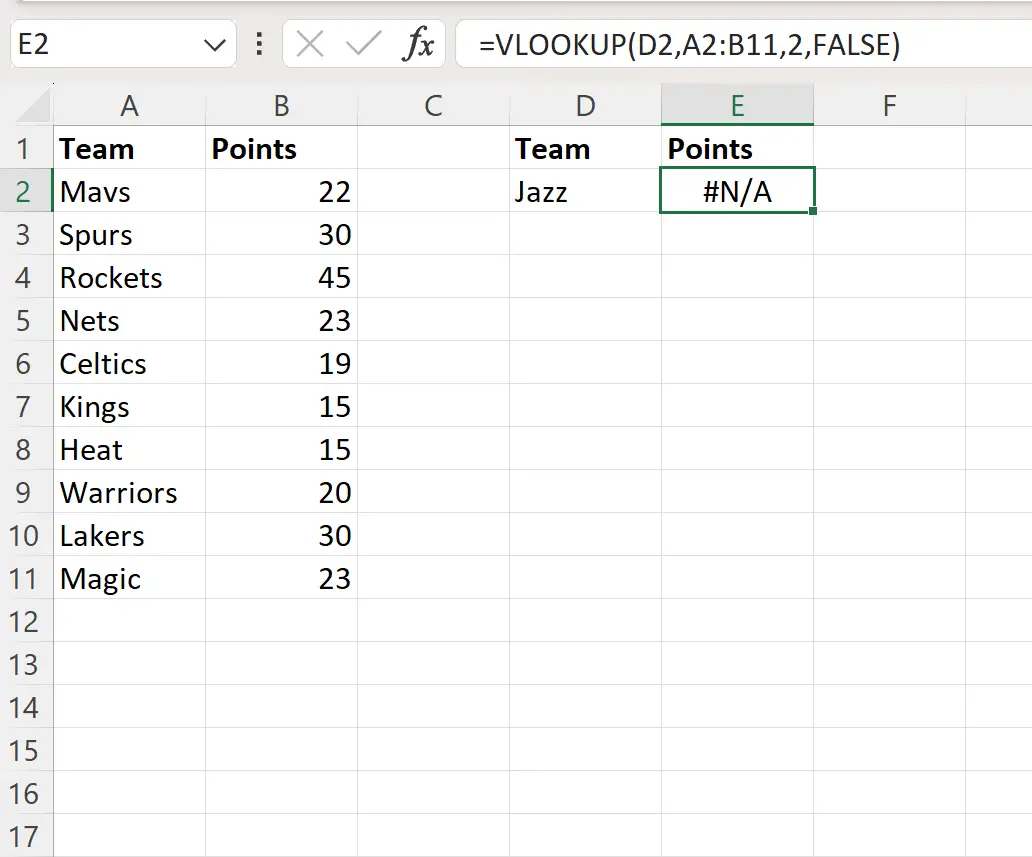
「Jazz」がチーム列に存在しないため、 VLOOKUP関数は#N/Aを返します。
ただし、次の式を使用すると、 #N/Aの代わりに空白を返すことができます。
=IF(ISNA(VLOOKUP( D2 , A2:B11 ,2,0))),"",VLOOKUP( D2 , A2:B11 ,2,0))
次のスクリーンショットは、この式を実際に使用する方法を示しています。
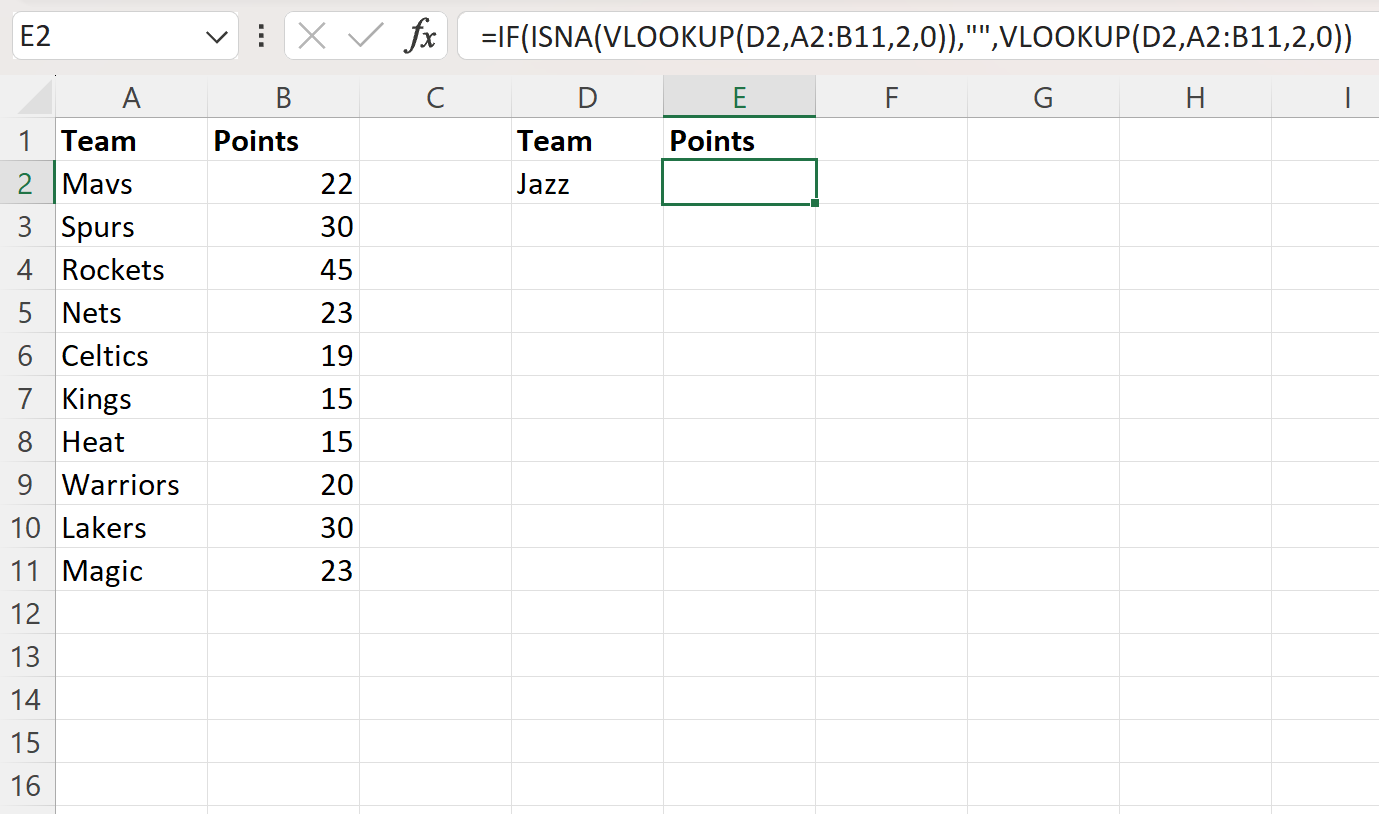
#N/Aの代わりにスペースが返されることに注意してください。
この式はどのように機能するのでしょうか?
VLOOKUP を使用して # N/Aの代わりに空白を返すために使用した式を思い出してください。
=IF(ISNA(VLOOKUP( D2 , A2:B11 ,2,0))),"",VLOOKUP( D2 , A2:B11 ,2,0))
この式がどのように機能するかは次のとおりです。
ISNA関数はTRUEまたはFALSEを返し、 VLOOKUP関数の出力が#N/Aであるかどうかを示します。
次に、数式はIF関数を使用して、 ISNA の結果がTRUEかFALSE かをチェックします。
結果がTRUEの場合 (つまり、検索値が見つからなかった場合)、式は空白を返します。
結果がFALSEの場合 (つまり、ルックアップ値が見つかった場合)、数式は単にVLOOKUP関数の結果を返します。
追加リソース
次のチュートリアルでは、Excel で他の一般的なタスクを実行する方法について説明します。
Excel: VLOOKUP を使用して 2 つのリストを比較する方法
Excel: VLOOKUP で #N/A の代わりに 0 を返す
Excel: セルのテキストに単語が含まれている場合は VLOOKUP